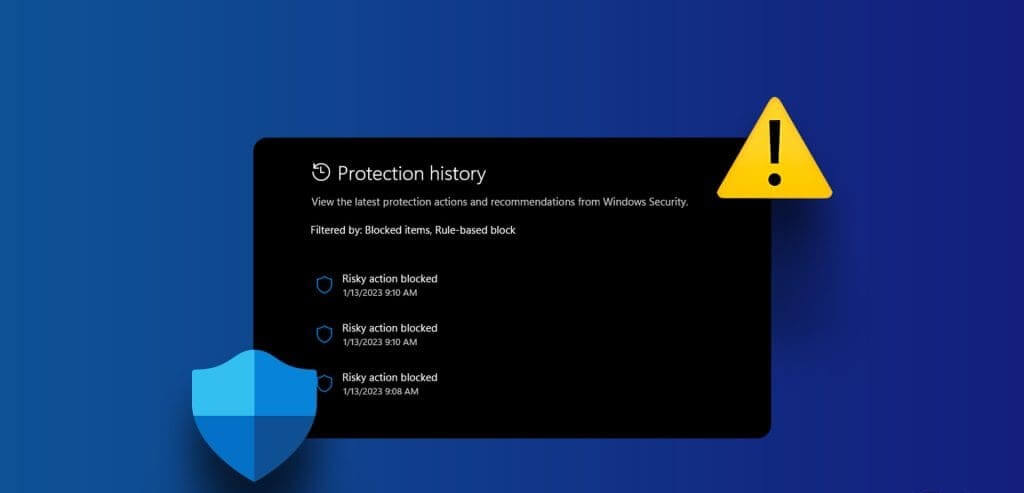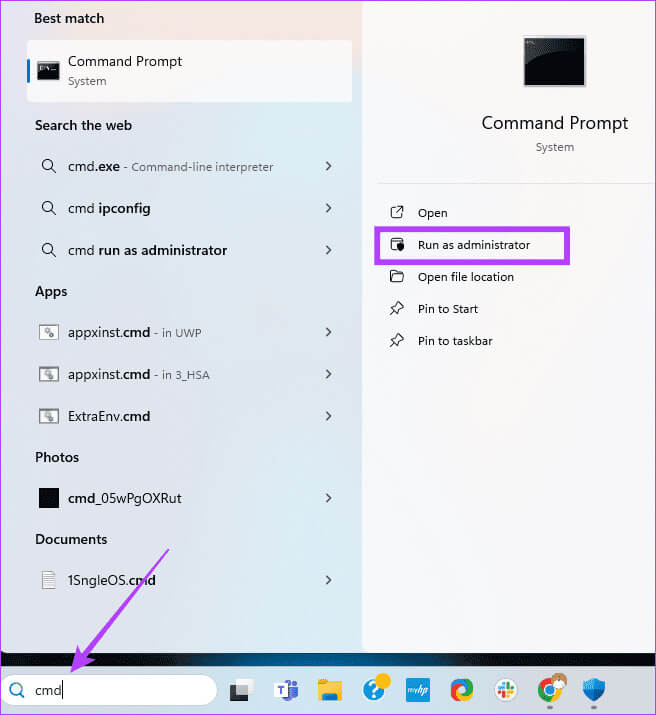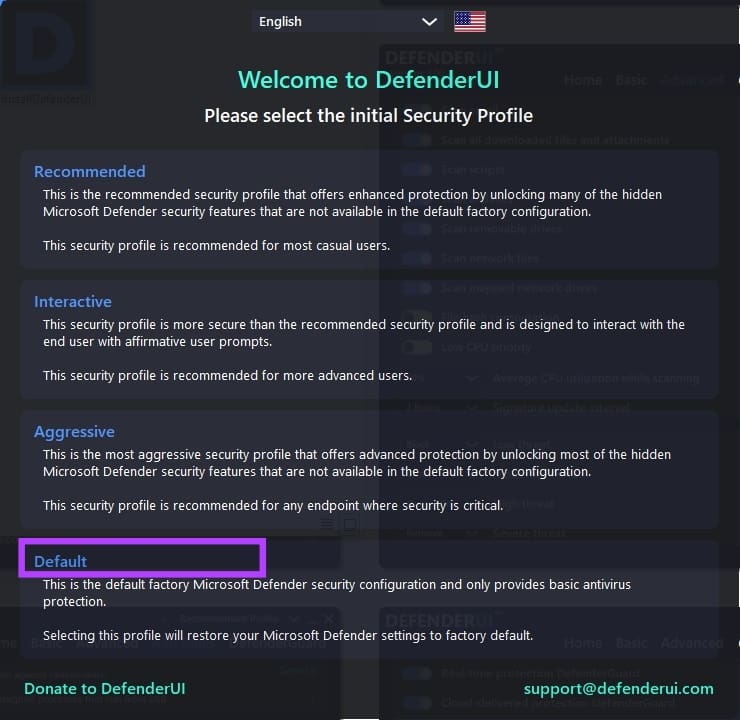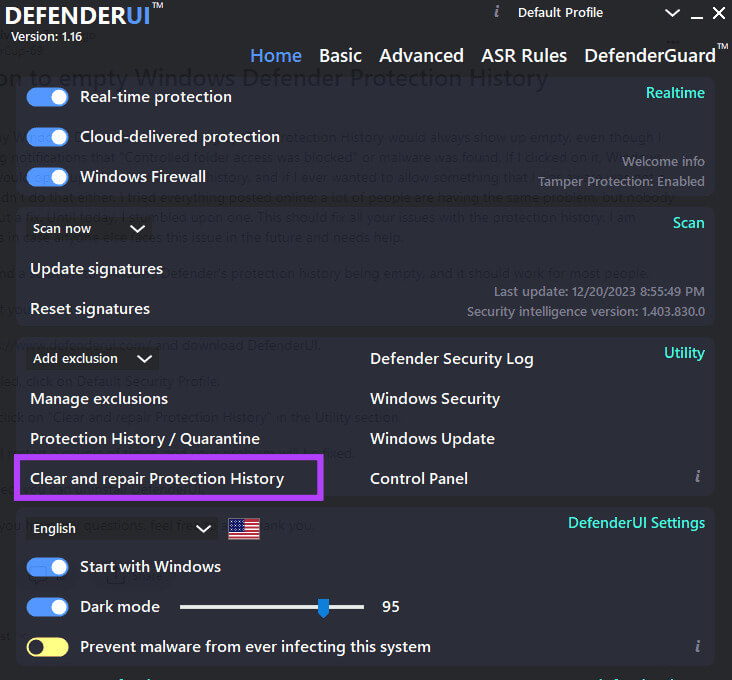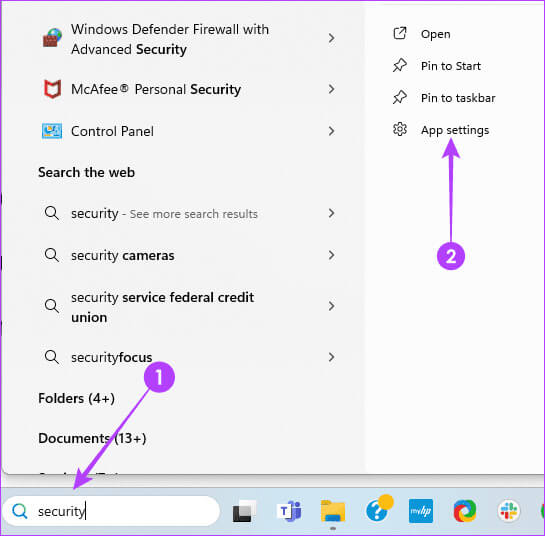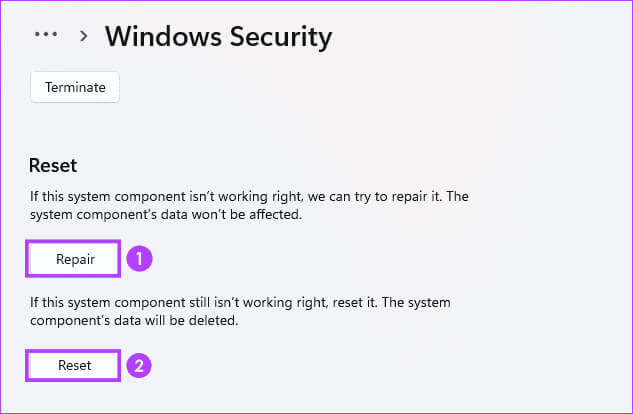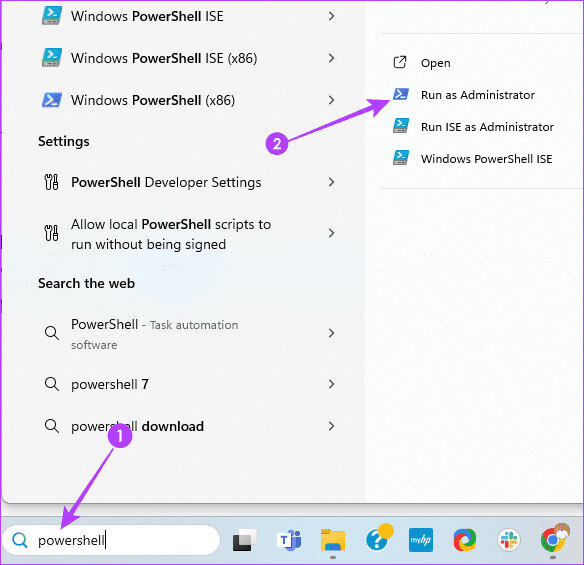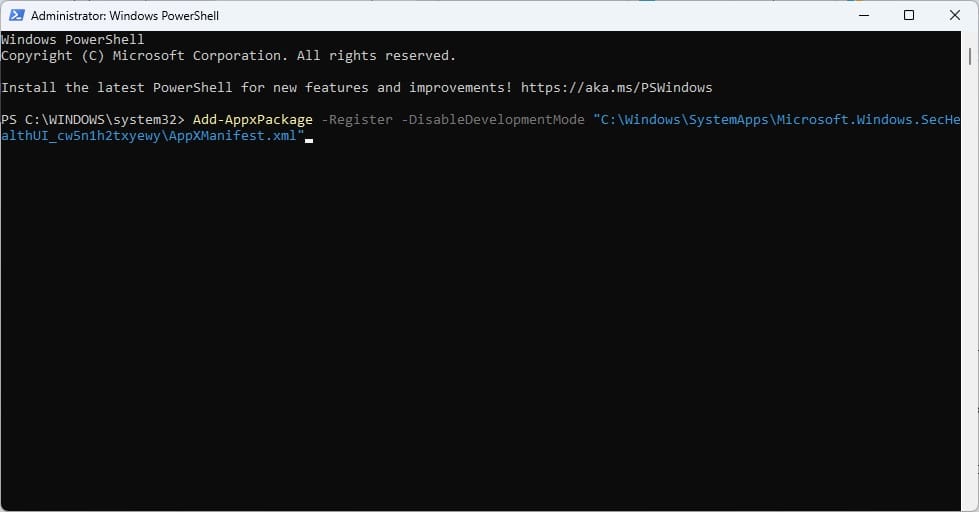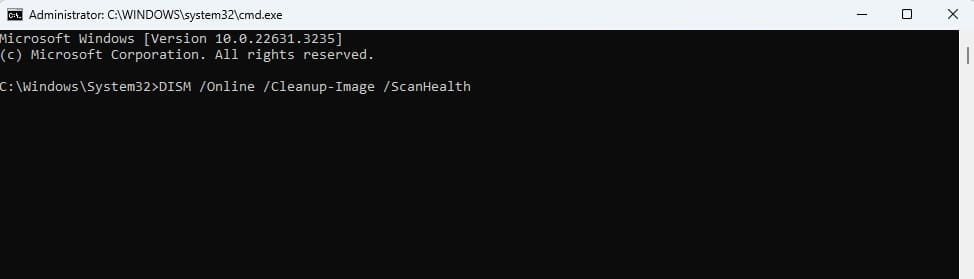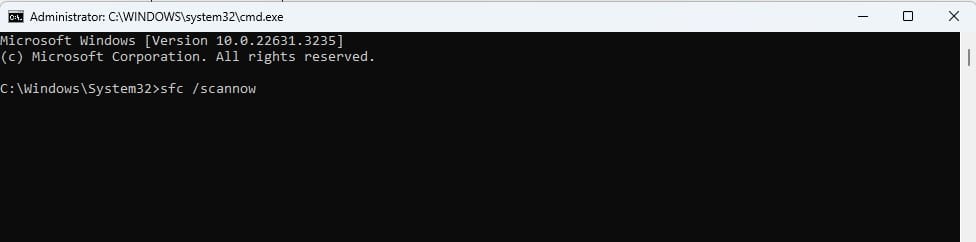Les 6 principaux correctifs pour la disparition du journal de protection de sécurité Windows
Comme de nombreux utilisateurs, vous utilisez la sécurité Windows pour protéger vos appareils. Il est très efficace et dispose d’un journal de protection qui montre les actions prises contre les menaces pertinentes. Cependant, certains utilisateurs ont signalé des problèmes pour y accéder. À cette fin, de nombreux utilisateurs se plaignent de la disparition de leur journal de protection de sécurité Windows.
Ce guide explore les moyens les plus efficaces pour résoudre ce problème. Cependant, nous commencerons par explorer et expliquer ce que fait un registre de sécurité. Commençons.
Qu’est-ce que le journal de sécurité Windows ?
Le journal de sécurité est un composant Application Windows Defender Sur les appareils Windows. Vous permet d'afficher les actions précédemment entreprises sur la sécurité Windows. Certaines de ces procédures comprennent :
- Analyses terminées
- Menaces bloquées
- Fichiers bloqués et suspects
Vous pouvez accéder à ces informations via l'application de sécurité Windows en cliquant sur Journal de sécurité en bas à gauche lorsque vous lancez l'application. Les solutions ci-dessous devraient vous aider à résoudre le problème s'il est manquant.
1. Effacez vos fichiers d'historique de divulgation
Vous devriez commencer par effacer les fichiers journaux de découverte. Cela force la sécurité Windows à reconstruire le registre. Suivez les étapes suivantes.
Étape 1: Cliquez Loupe Pour la barre des tâches, tapez cmd, Puis cliquez sur Option Exécuter en tant qu'administrateur.
Étape 2: Tapez les trois commandes ci-dessous, puis appuyez sur Entrer Après chaque commande.
del « C:\ProgramData\Microsoft\Windows Defender\Scans\mpcache* » /s > NUL 2>&1
de « C:\ProgramData\Microsoft\Windows Defender\Scans\History\Service\DetectionHistory* »
de « C:\ProgramData\Microsoft\Windows Defender\Scans\mpenginedb.db »
Étape 3: Redémarrez votre ordinateur et vérifiez si vous pouvez désormais accéder au journal de sécurité sur votre appareil Windows.
2. Corrigez le journal de sécurité à l'aide de DEFENDER UI
Il est possible que votre journal de sécurité soit corrompu, c'est pourquoi il manque dans la sécurité Windows. Un moyen simple de résoudre ce problème consiste à utiliser Outil Défenseur Interface utilisateur. Suivez les étapes suivantes.
Étape 1: Téléchargez et installez l'outil à partir de le site officiel.
Étape 2: Cliquez option par défaut.
Étape 3: Cliquez sur une option "Effacer et réparer le journal de sécurité". Votre ordinateur peut redémarrer plusieurs fois au cours du processus.
Une fois qu'il redémarre, vérifiez si vous pouvez accéder au journal de sécurité. Sinon, continuez à lire.
3. Réparer et réinitialiser la sécurité Windows
Il se peut que vous manquiez la fonctionnalité Historique de protection de sécurité Windows en raison d'erreurs dans votre application. Heureusement, les applications Windows sont dotées d'une option de réinitialisation et de réparation. Ces deux options devraient corriger toutes les erreurs et déplacer l'application vers ses paramètres par défaut.
Étape 1: Cliquez Loupe Pour la barre des tâches, tapez Sécurité, Et cliquez Option des paramètres de l'application.
Étape 2: Sous Réinitialiser la classe, Cliquez Réparation, ثم Réinitialiser.
4. Réenregistrez la sécurité Windows
La mise à jour des composants internes de la sécurité Windows en réenregistrant l'application peut corriger les fonctions inactives et les fonctionnalités manquantes, telles que le journal de sécurité.
Étape 1: Cliquez Loupe Pour la barre des tâches, tapez PowerShell, Et cliquez Option Exécuter en tant qu'administrateur.
Étape 2: Tapez la commande ci-dessous et appuyez sur Entrer, Redémarrez ensuite votre ordinateur une fois le processus terminé.
Get-AppxPackage Microsoft.SecHealthUI -AllUsers | Réinitialiser-AppxPackage
Étape 3: Redémarrer PowerShell En tant qu'administrateur, entrez la commande ci-dessous et appuyez sur Entrez.
Add-AppxPackage -Register -DisableDevelopmentMode "C: \ Windows \ SystemApps \ Microsoft.Windows.SecHealthUI_cw5n1h2txyewy \ AppXManifest.xml" "
Étape 4: Redémarrer Ordinateur
5. Désinstallez les logiciels de sécurité en conflit
Lorsque vous utilisez des applications de sécurité alternatives sur votre ordinateur, vous n'obtiendrez plus le journal de sécurité Windows, car les actions entreprises sur votre logiciel de sécurité principal seront désormais enregistrées. Si c'est le cas, ce serait la seule solution Désinstallez toute application de sécurité en conflit.
Une fois le processus de désinstallation terminé, redémarrez votre ordinateur et vérifiez si l'historique de sécurité Windows est manquant.
6. Réparez la corruption des fichiers à l'aide des outils DISM et SCF
La corruption de fichiers est une cause majeure de perte de fonctionnalités et de composants dans les applications Windows. Heureusement, le système d'exploitation dispose de deux excellents outils pour réparer les fichiers corrompus. Ce sont des outils DISM et SFC. Ils analysent votre ordinateur à la recherche de fichiers corrompus et les réparent ou les remplacent. Suivez les étapes ci-dessous pour exécuter ces utilitaires.
Étape 1: Cliquez Loupe Pour la barre des tâches, tapez cmd, Puis cliquez sur Option Exécuter en tant qu'administrateur.
Étape 2: Tapez la commande ci-dessous, puis appuyez sur Entrer Pour exécuter une vérification DISME.
DISM / En ligne / Nettoyage-Image / ScanHealth
Étape 3: Tapez la commande ci-dessous, puis appuyez sur Entrer Pour réparer toute corruption détectée lors de l'installation.
DISM / en ligne / Cleanup-Image / RestoreHealth
Étape 4: Exécuter une commande SFC ci-dessous, puis redémarrez votre ordinateur une fois terminé.
sfc / scannow
Afficher votre historique de protection
Nous vous conseillons de procéder en partant du haut des réparations vers le bas. Si vous avez suivi les solutions recommandées dans ce guide, vous devriez avoir résolu le problème de disparition du journal de protection de sécurité Windows de votre ordinateur.
Quelle solution avez-vous trouvée la plus efficace ? Veuillez nous le faire savoir dans la section commentaires ci-dessous.